| English | Japanese |
|
|
昨日までのアクセス |
| はじめに | 【 リリー日記 】 ミンダナオでの生活日記 |
| 26/01/08 | WSJT-Xリモート運用 |
| 26/01/07 | JTDXリモート運用 |
| 26/01/04 | log_reciver_Ver2.6.6 |
| 25/11/16 | WSJT-X自動運用Ver0.1.0 |
| 25/11/04 | APRS用TNCソフト Dire Wolf_console Ver1.2 |
| 25/10/11 | APRS用TNCソフトマニュアル |
| 25/10/10 | APRS用TNCソフト Dire Wolf_console |
| 25/09/23 | APRS用TNCソフト Dire Wolf with Hamlib |
| 25/09/14 | AutoCWType_Ver1.5.9 |
| 25/08/10 | ソフトウェア一覧 |
| 25/08/18 | JTDX自動運用Ver0.6.3 |
| 25/07/26 | AutoCWType_Ver1.5.8 |
| 25/07/25 | JTDXから1ヶ月分のADIFファイルを作るプログラムVer2.6.5 |
| 25/07/20 | AutoCWType_Ver1.5.5 |
| 25/07/13 | CQマシーンプログラム Ver1.5_2 |
| 25/07/12 | JTDX自動運転 Ver0.5.0 英語化 |
| 25/07/10 | AutoCWType_Ver1.4.2 |
| 25/07/10 | JTDX自動運転 Ver0.4.4 |
| 25/07/07 | CQマシーンプログラム |
| 25/06/15 | 時刻合わせ Ver0.5 |
| 25/06/10 | Google,DeepL翻訳API |
| 25/06/08 | AutoCWType_Ver1.4.1 |
| 25/05/03 | JTDX自動運転Ver0.4.3 |
| 25/04/24 | AutoCWType_Ver1.3 |
| 時刻合わせソフト Ver0.3 (2025/04/25) | ||||||||||||
|---|---|---|---|---|---|---|---|---|---|---|---|---|
| Windows標準の時刻合わせは1日以上時刻を合わせないことがあります FT8などデジタルモードの時に時刻の狂いは困りものです そこで作ったのが timeAdjust0.3.exeプログラムです 今回exeファイル化してインストーラーも付けました 1時間に1度nic.nict.jpで時刻を合わせます |
||||||||||||
timeAdjust_Ver0.3.zipに入っているもの
ダウンロードして展開したファイルは適当な場所においてください。 |
||||||||||||
timeAdjust_Ver0.3.zip ダウンロード回数: 4 |
||||||||||||
| Ver0.2ではPython(パイソン)というプログラミング言語のインストールが必要でしたが Ver0.3では timeAdjust0.3.exe単独で動くようになりました。 |
||||||||||||
| インストール timeAdjust0.3_Install.exeを実行するとインストーラーが起動します  |
||||||||||||
インストールが完了したらタスクスケジューラーが起動します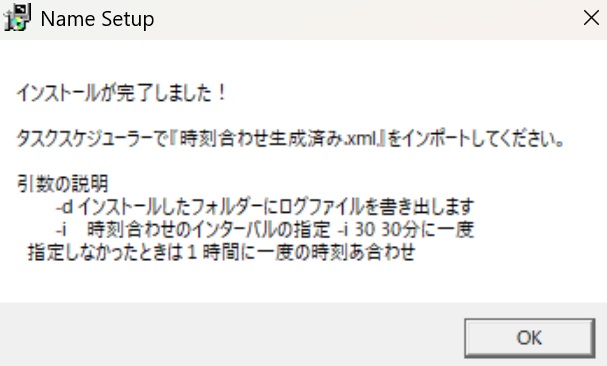 |
||||||||||||
タスクのインポートをクリックします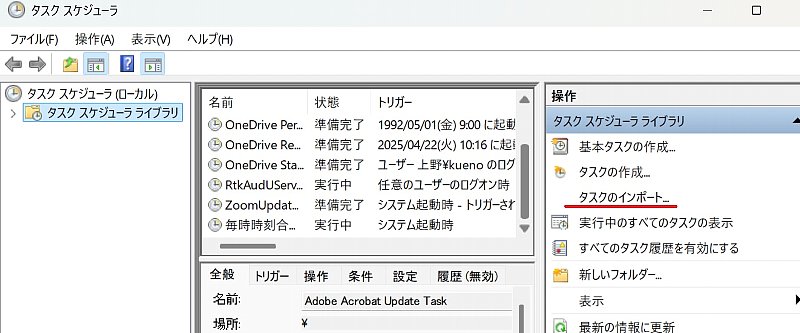 |
||||||||||||
| インストーラーを起動したディレクトリから「時刻合わせ生成済み.xml」を選びます 必要な情報は全て記述済みです 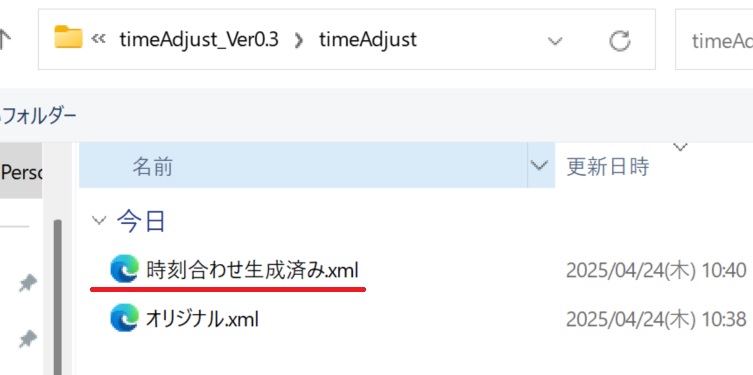 |
||||||||||||
| 取り込まれた「時刻合わせ生成済み」の名前部分をお好みに合わせて書き換えてください 私は「時刻合わせ」に変えています セキュリテーオプションは使用者のログインネームに書き換えられています 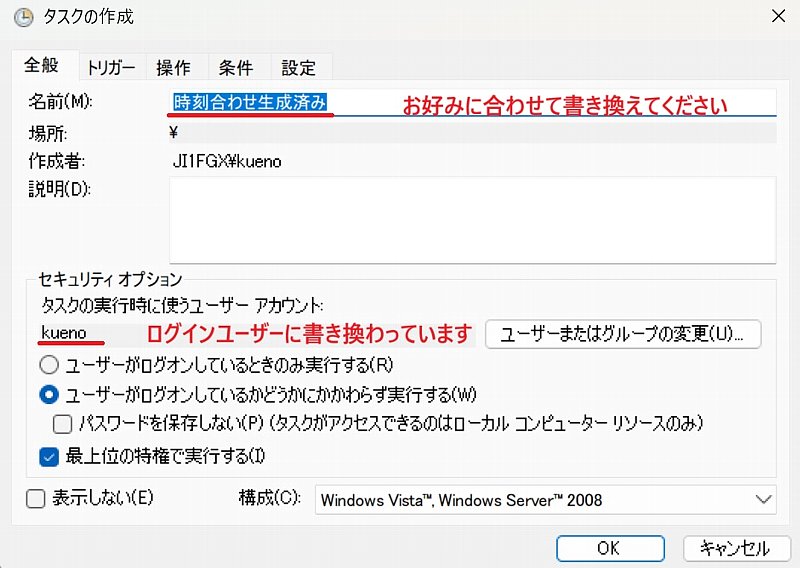 |
||||||||||||
| 「操作」のタブで引数の追加でオプションが指定できます。 timeAdjust0.3exeには2つの引数があります -d -i 30
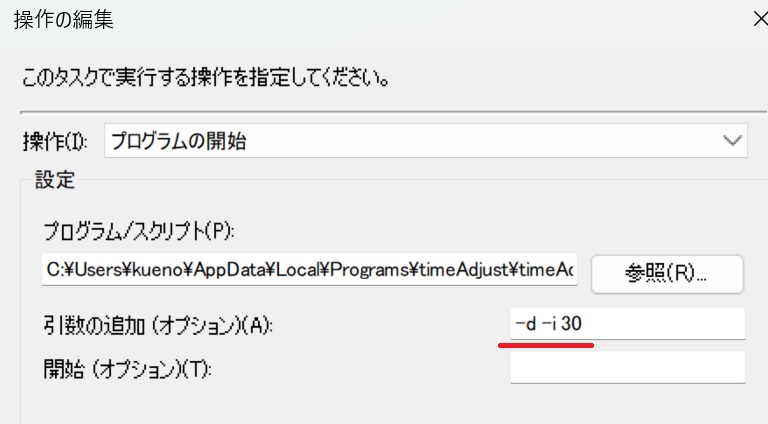 |
||||||||||||
| 操作タブの「プログラムの開始」でユーザー名がログインユーザーの 物になっていることを確認してOK押すとセキュリティーのパスワードを求められますので パスワードを入力して終わりです。 パソコンを再起動してもう一度タスクスケジューラーで「実行中」である事を確認します。 また-d をつけているのであればtime_sync_log.txtでログが確認できます。 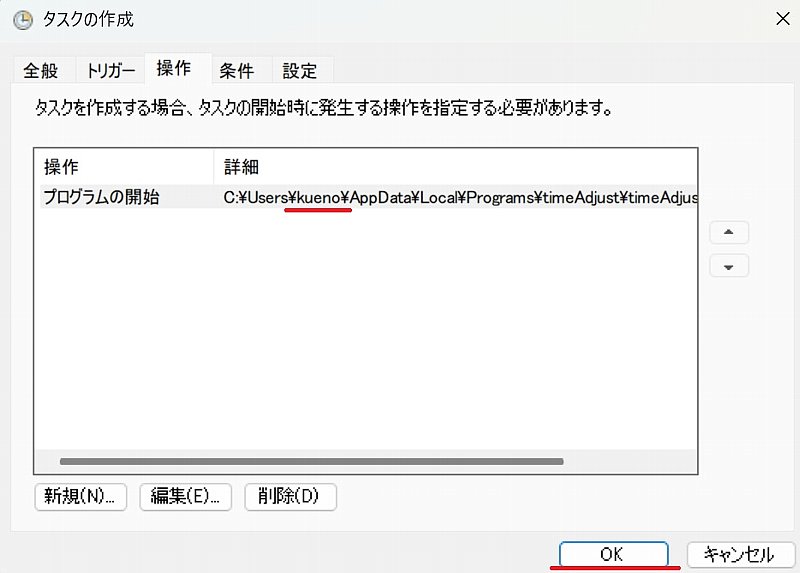 |
||||||||||||
| コマンドプロンプトを管理者権限で起動後にtimeAdjust0.3.exeを実行すると同期の様子が表示されます timeAdjust0.3exeには2つの引数があります -d -i 30
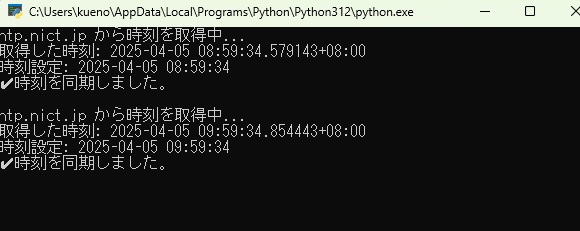 |
||||||||||||
| 2025年04月24日 2025年04月26日 | ||||||||||||